วิธีย้อนกลับสตริงข้อความใน google ชีต
คุณสามารถใช้ไวยากรณ์พื้นฐานต่อไปนี้เพื่อย้อนกลับสตริงข้อความใน Google ชีต:
=JOIN("",ArrayFormula(MID( A2 ,LEN( A2 )-SEQUENCE( 1 ,LEN( A2 ))+ 1 , 1 )))
สูตรเฉพาะนี้จะกลับสตริงข้อความที่อยู่ในเซลล์ A2
ตัวอย่างต่อไปนี้แสดงวิธีการใช้สูตรนี้ในทางปฏิบัติ
ตัวอย่าง: ย้อนกลับสตริงข้อความใน Google ชีต
สมมติว่าเรามีรายการสตริงข้อความต่อไปนี้ใน Google ชีต:
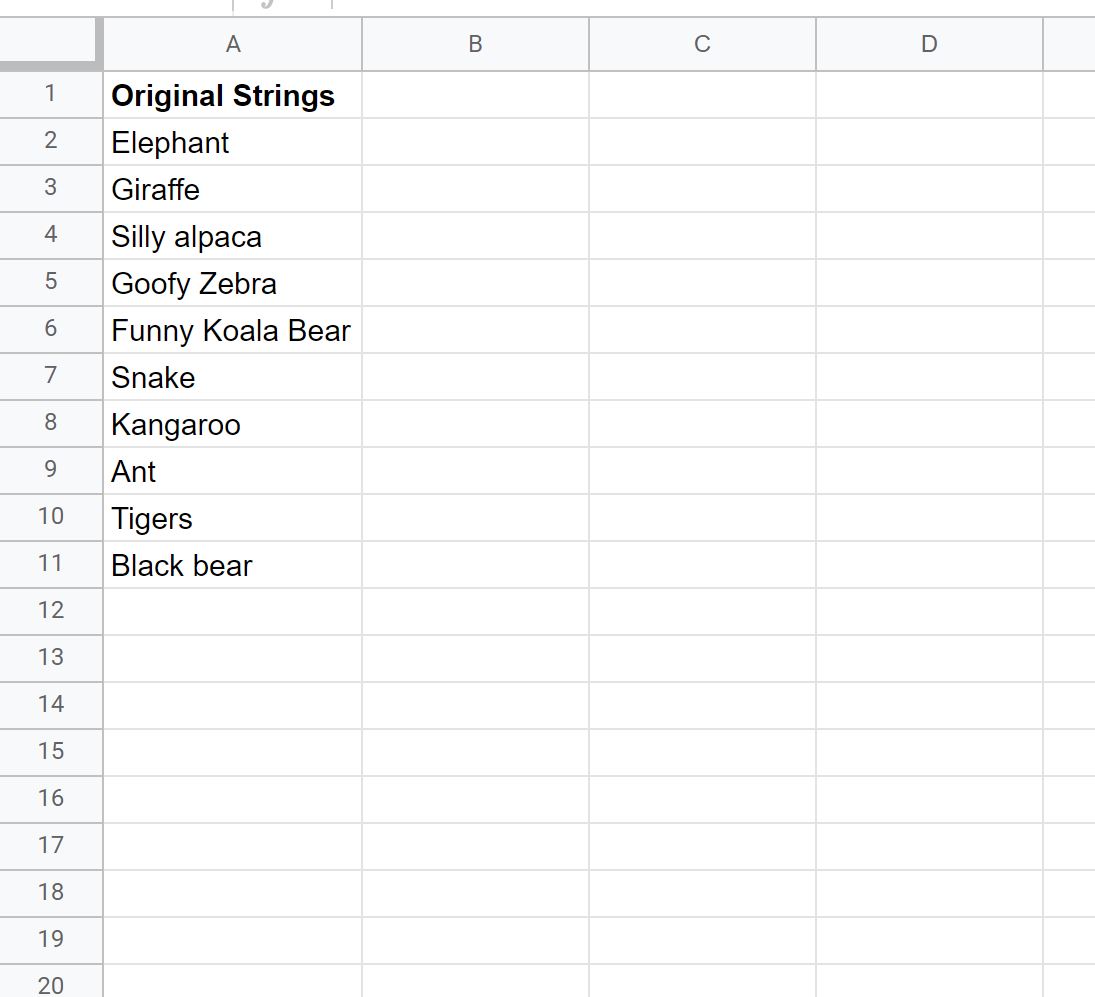
เราสามารถพิมพ์สูตรต่อไปนี้ในเซลล์ B2 เพื่อย้อนกลับสตริงข้อความในเซลล์ A2:
=JOIN("",ArrayFormula(MID( A2 ,LEN( A2 )-SEQUENCE( 1 ,LEN( A2 ))+ 1 , 1 )))
ภาพหน้าจอต่อไปนี้แสดงวิธีใช้สูตรนี้ในทางปฏิบัติ:

โปรดทราบว่าสตริงข้อความแรกของ Elephant ได้รับการกลับรายการเป็น tnahpelE
จากนั้นเราสามารถลากและเติมสูตรนี้ลงในแต่ละเซลล์ที่เหลือในคอลัมน์ B:
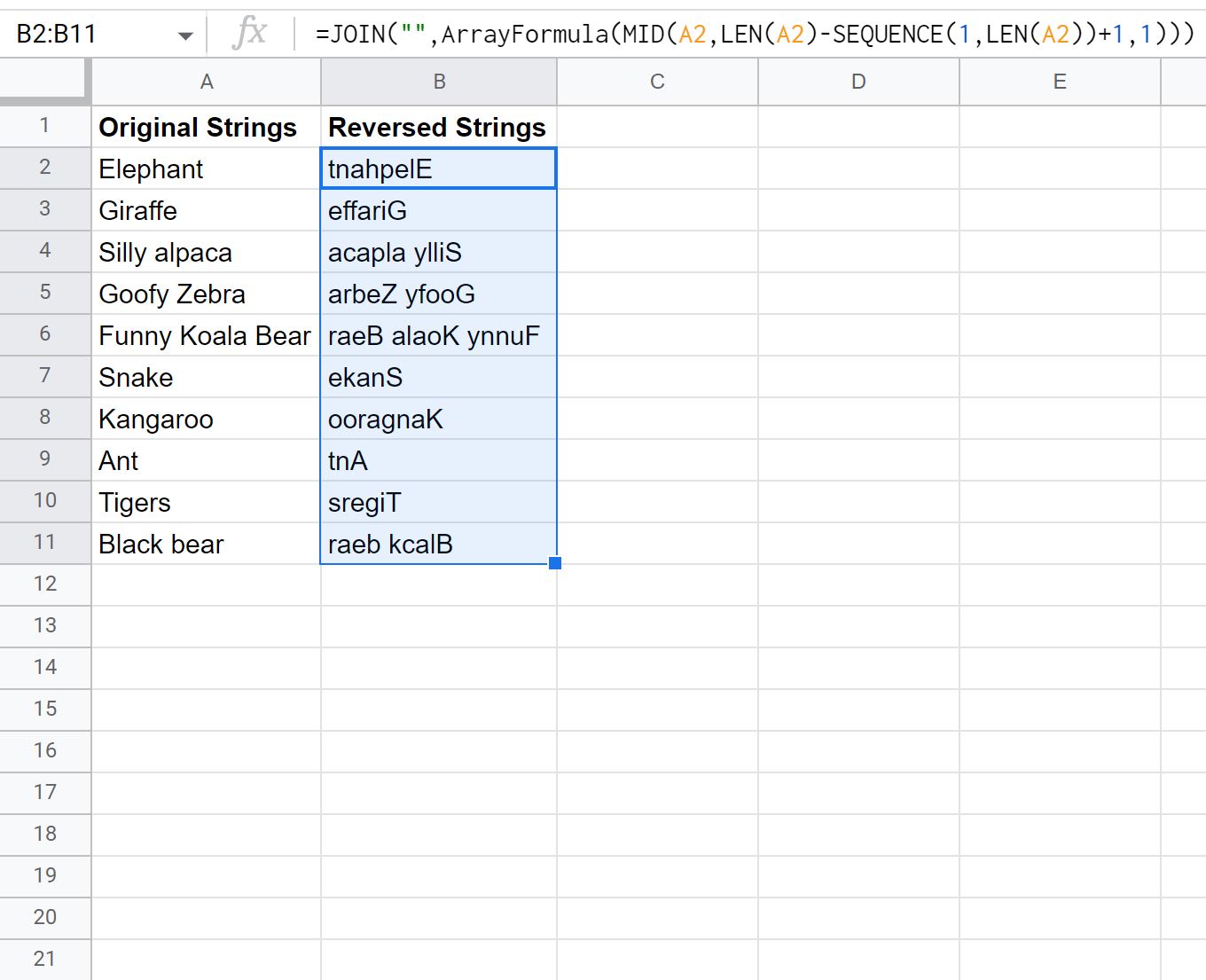
โปรดทราบว่าคอลัมน์ B มีสิ่งที่ตรงกันข้ามกับแต่ละสตริงข้อความในคอลัมน์ A
โปรดทราบว่าสูตรนี้สามารถจัดการสตริงข้อความที่มีหลายคำและช่องว่างได้
แหล่งข้อมูลเพิ่มเติม
บทแนะนำต่อไปนี้จะอธิบายวิธีทำงานทั่วไปอื่นๆ ใน Google ชีต
Google ชีต: ใช้ VLOOKUP ที่มีหลายเกณฑ์
Google ชีต: วิธีทำ Reverse VLOOKUP
Google ชีต: วิธีกรองด้วยเงื่อนไขหลายข้อ